 Você se senta para assistir a um filme ou ler o livro mais recente no iPad e, de repente, a tela do iPad fica congelada no logotipo da Apple. Esse problema, especialmente o iPad travado no logotipo da Apple, é bastante irritante, pois impede que você acesse a tela inicial e continue o filme. É impossível alternar para outra tela, e você fica preso(a) nessa tela por longos períodos de tempo. Parece não haver nenhum problema com seu tablet; então, o que você pode fazer? Se você estiver em uma situação semelhante e quiser saber por que seu iPad está travado no logotipo da Apple, poderá usar as técnicas descritas neste artigo para resolver esse problema.
Você se senta para assistir a um filme ou ler o livro mais recente no iPad e, de repente, a tela do iPad fica congelada no logotipo da Apple. Esse problema, especialmente o iPad travado no logotipo da Apple, é bastante irritante, pois impede que você acesse a tela inicial e continue o filme. É impossível alternar para outra tela, e você fica preso(a) nessa tela por longos períodos de tempo. Parece não haver nenhum problema com seu tablet; então, o que você pode fazer? Se você estiver em uma situação semelhante e quiser saber por que seu iPad está travado no logotipo da Apple, poderá usar as técnicas descritas neste artigo para resolver esse problema.
Meu iPad Está Congelado no Logotipo da Apple: As Possíveis Causas
Você está se perguntando por que o seu iPad está travando no logotipo da Apple? Em geral, o iPad ficará preso no logotipo da Apple caso algo tenha ocorrido durante o processo de reinicialização. Quando o iPad é reinicializado, ele passa por várias tarefas, como ligar o processador, verificar a memória, etc. Depois que o iPad estiver totalmente operacional, será possível executar outras tarefas, como suporte a aplicativos iOS e navegação na Internet, etc., usando o iPad. Na maioria das vezes, isso ocorre devido a um problema fundamental no software do iPad ou quando um aplicativo de terceiros instalado no iPad começa a apresentar mau funcionamento. Outro motivo pelo qual você pode encontrar esse problema com o iPad é o fato de ter feito o jailbreak do iPad.
Conserte o iPad Travado no Logotipo da Apple com Um Clique
Em primeiro lugar, se você não quiser se envolver em tarefas tediosas ou procurar a solução mais eficaz para corrigir o iPad travado no logotipo da Apple, deverá optar por um software de terceiros. O AceThinker iOS System Recovery foi criado para ajudar quando você encontra qualquer tipo de problema do iOS. O iPad preso no logotipo da Apple também pode ser um problema com o software e pode ser corrigido usando este software em casa. O software oferece uma interface fácil de usar que você pode operar sem grandes habilidades técnicas.
Recursos Importantes
- Repara o iPad travado no erro do logotipo da Apple e sem perda de dados.
- Certifica-se de atualizar seu iOS para que ele volte ao normal, independentemente da complexidade do problema.
- Repara vários problemas do sistema iOS, como ficar preso no modo de recuperação, logotipo branco da Apple, tela preta, looping no início, etc.
- Também ajuda em várias outras tarefas relacionadas ao iPhone.
- Compatível com todos os dispositivos iOS, incluindo iPhone, iPad e iPod touch.
Teste grátis
Download grátis
Windows 11/10/8
Download seguro
Download grátis
Mac OS X 10.15 e acima
Download seguro
Step 1 Escolha a Recuperação do Sistema iOS no AceThinker Fone Keeper
Antes de fazer qualquer outra coisa, você precisará instalar o AceThinker Fone Keeper e, em seguida, no menu principal, selecionar iOS System Recovery. Depois disso, usando o cabo USB, você poderá conectar o dispositivo ao seu sistema. Em seguida, pressione Iniciar para permitir que o procedimento seja iniciado.
Step 2 Escolha a Correção Rápida Gratuita
Depois que seu dispositivo for identificado com êxito, verifique os dados. Você pode tentar a opção "Correção Rápida Gratuita" para resolver problemas comuns no iPad. Essa correção pode resolver problemas como dispositivos quebrados ou congelados em apenas 60 minutos. Não é necessário procurar uma solução mais sofisticada depois que isso resolver o problema.
Step 3 Prossiga com a Opção Modos Avançados
Se o primeiro método não funcionar, você deve procurar o botão Corrigir e clicar nele. A janela será aberta, na qual você deverá selecionar o tipo de reparo que deseja fazer. Você tem duas opções disponíveis: Modo Avançado e Modo Padrão. Certifique-se de selecionar o método mais eficaz para resolver seu problema. Após selecionar uma das opções acima, selecione o botão Confirmar e siga em frente. Em seguida, as especificações do firmware precisam ser confirmadas. Faça o download do firmware de que você precisa antes de prosseguir com a etapa seguinte.
Step 4 Faça o Download do Pacote de Firmware Aplicável
Na última etapa, os dados do firmware devem ser verificados. Faça o download do firmware necessário e, em seguida, clique em Next para prosseguir. Para reparar seu dispositivo, clique em Reparar. Depois que o firmware for instalado e baixado, o programa do iOS para reparo do sistema começará a reparar o dispositivo sozinho. Em seguida, seu iPad voltará a funcionar normalmente.
Soluções Comuns para Corrigir o iPad Travado no Logotipo da Apple
1. Force a Reinicialização do iPad
Uma boa primeira opção a ser tentada se o seu iPad estiver congelado na tela com o logotipo da Apple é forçar a restauração do iPad. Embora essa abordagem seja simples, ela é acompanhada por uma taxa de sucesso extremamente baixa. É possível fazer isso seguindo as etapas listadas abaixo.
Guia do Usuário:
- Para forçar a reinicialização do iPad 11, 12, 12.9" e outras versões recentes, pressione e solte rapidamente o botão "Aumentar Volume" e o botão "Diminuir Volume" um após o outro e, em seguida, mantenha pressionado o botão "Liga/Desliga" até que o iPad seja reiniciado.
- Para forçar a reinicialização do iPad Air, Mini, Pro e várias outras versões, pressione o botão "Home" e o botão "Power" simultaneamente e mantenha-os pressionados até que o iPad comece a reiniciar.
2. Tente Carregar Seu Dispositivo
Outra forma de consertar o iPad preso no logotipo da Apple é carregá-lo. Examine o cabo USB e o carregador ou troque os cabos se não precisar deles. Em seguida, tente carregar o iPad até que ele esteja totalmente carregado e, então, inicie-o. O iPad deverá estar funcionando bem após esse procedimento se o esgotamento da bateria for a causa do problema. Essa técnica definitivamente leva muito tempo e não tem uma grande porcentagem de sucesso. Temos vários outros métodos para contornar o problema em seu iPad.
3. Corrija o iPad Travado no Logotipo da Apple Restaurando-o com o iTunes
A restauração do iPad com o iTunes deve ser uma opção cuidadosamente pensada e executada com cautela. Reunimos algumas etapas fáceis que você pode seguir para recuperar o iPad rapidamente a fim de reparar o iPad travado na tela da Apple.
Guia do Usuário:
- Baixe, instale e execute o iTunes em seu computador. Em seguida, conecte o iPad que está preso no logotipo da Apple em seu laptop por meio de um cabo USB.
- O iTunes pode não reconhecer seu dispositivo porque o iPad permanece no logotipo da Apple e não inicializa normalmente. Você precisará iniciar o iPad no modo de recuperação para permitir que o iTunes o reconheça. Pressione o botão Liga/Desliga e o botão Início simultaneamente e não os solte na tela da Apple. Pressione-os continuamente até que o iPad exiba uma "Tela de Recuperação".
- Uma janela pop-up será exibida na interface do iTunes, solicitando que você "atualize" ou "Restaure" o iPad. Selecione Restaurar e aguarde a conclusão do processo.
A restauração de um iPad pode parecer um processo demorado, mas, na verdade, é uma ferramenta útil e pode ajudar você da mesma forma que resolveu o problema do iPad preso no logotipo da Apple para muitos outros usuários.
4. Coloque seu iPad no Modo DFU
Também é possível usar o modo DFU para reiniciar o iPad e reparar o problema. Isso pode ser feito usando o método a seguir para restaurar diferentes versões do iPad. É importante observar que o site da Apple não contém instruções sobre como executar restaurações DFU. Porque, na maioria das vezes, isso é desnecessário e pode causar danos irreparáveis ao dispositivo.
Para iPad com o botão Home:
- Conecte seu tablet ao computador e inicie o iTunes. Desligue o dispositivo completamente.
- Quando o dispositivo tiver sido desligado, mantenha pressionado o botão que o desliga ou que está localizado na parte superior do dispositivo por 3 segundos. Mantenha pressionado o botão Home localizado na parte frontal do dispositivo enquanto mantém pressionado o botão para desligar ou ligar.
- Mantenha os dois botões pressionados por 10 segundos. Solte o botão Liga/Desliga, mas mantenha o botão Início pressionado por cerca de 5 minutos. Se a tela continuar preta, o iPad pode estar no modo DFU.
Para Concluir
Agora é hora de entender o que você pode fazer para consertar o seu iPad travado no logotipo da Apple. Em comparação com os outros quatro métodos, o AceThinker oferece um método mais confiável e eficaz para consertar em pouco tempo o iPad que simplesmente pisca o logotipo da Apple. Baixe o AceThinker e conserte seu iPad hoje mesmo.

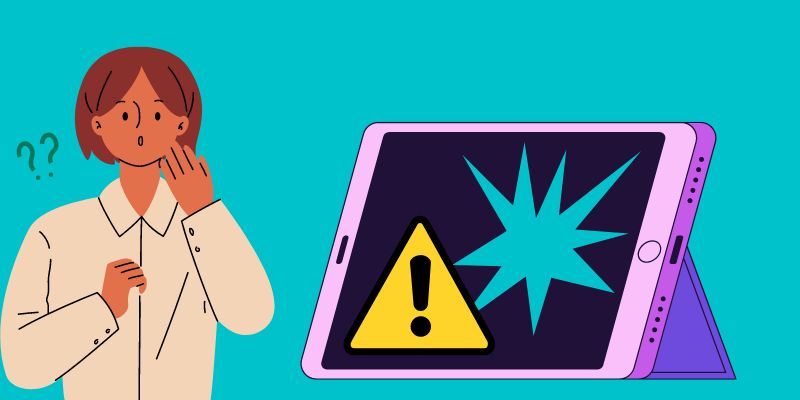
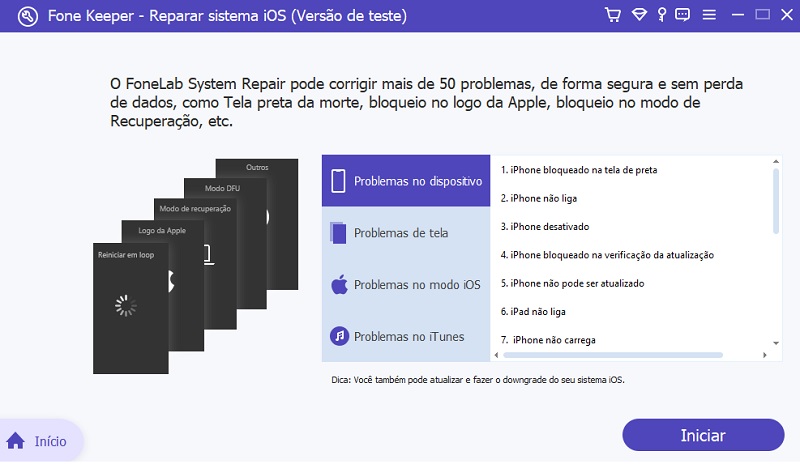
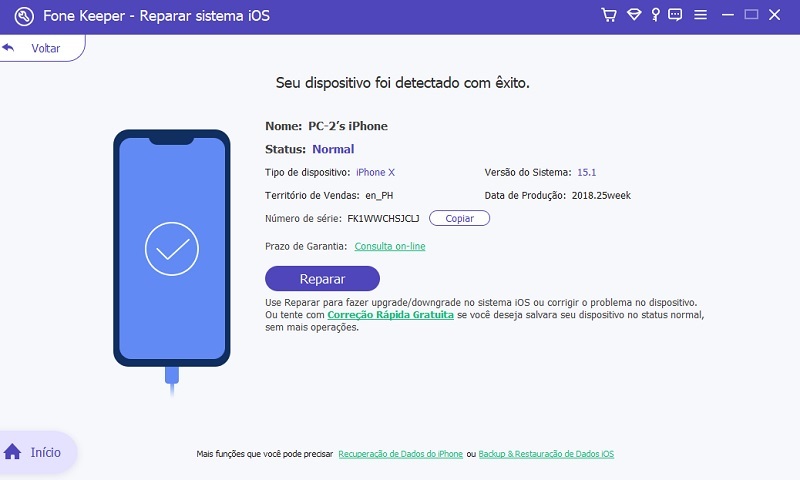
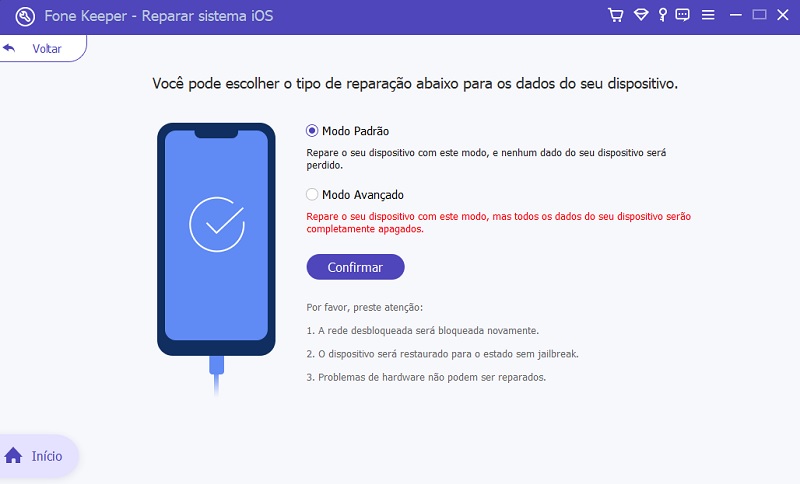
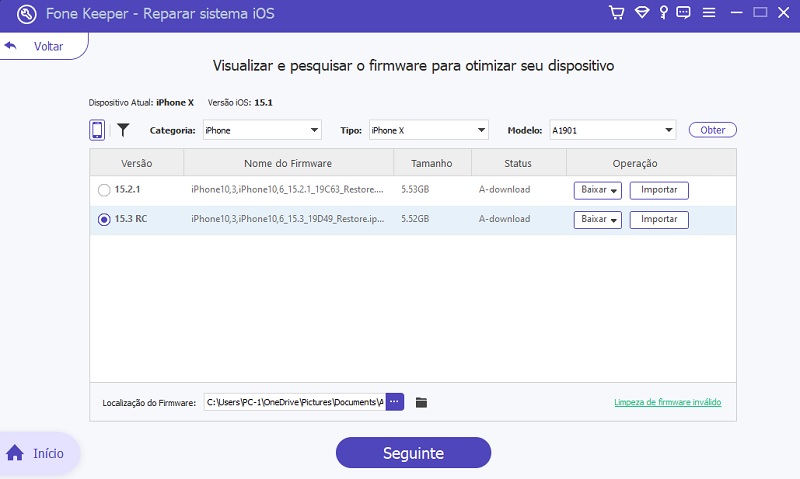
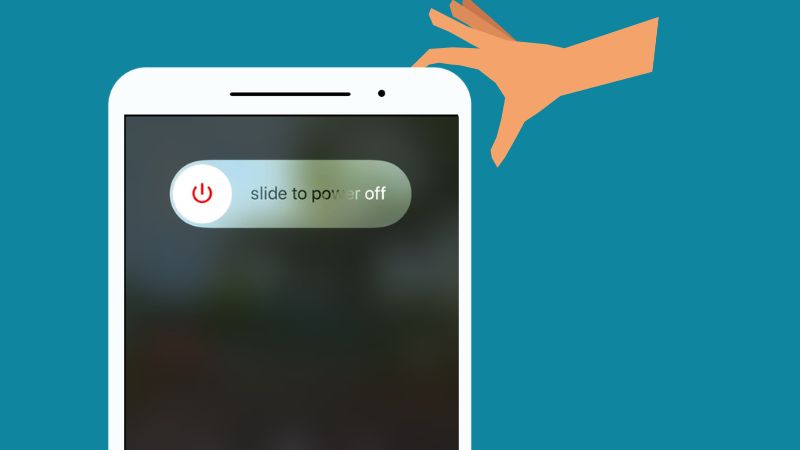
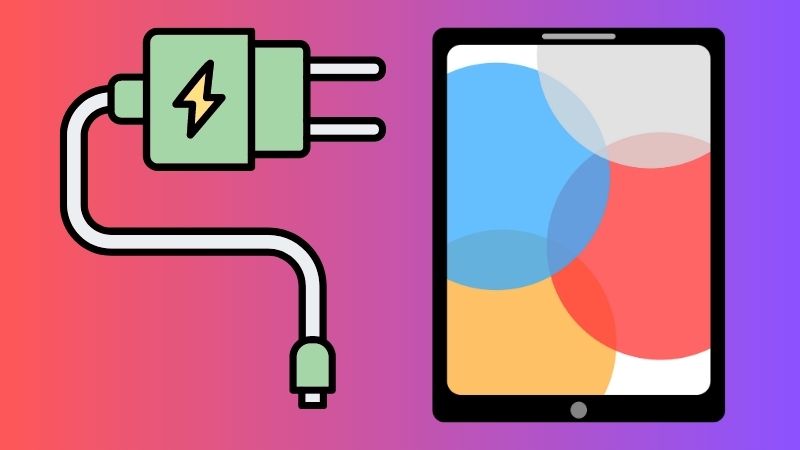
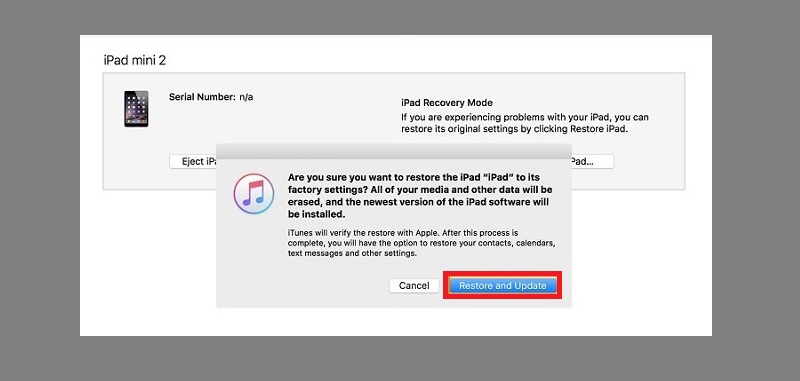
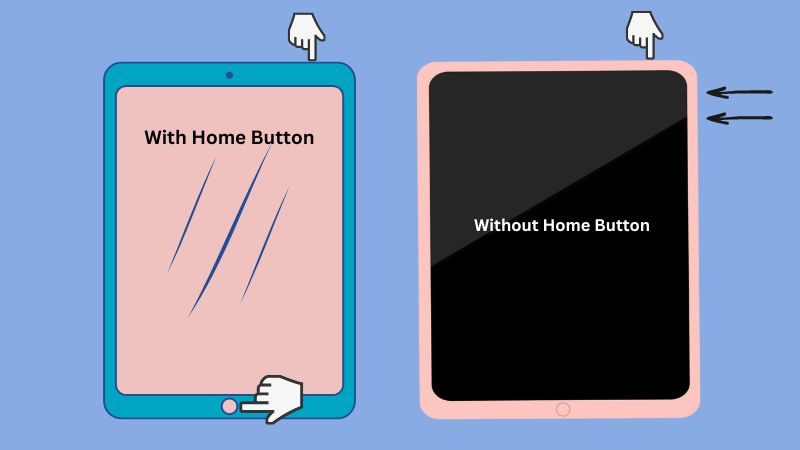
![[2024 Resposta Atualizada] Por Que o iPad Fica Preso no Modo Fone de Ouvido?](https://cdn.acethinker.com.br/wp-content/uploads/2023/07/feature-ipad-stuck-in-headphone-mode.jpg)
